
推奨チュートリアル: Windows の操作とメンテナンス
BIOS のアップデート方法についてマザーボード、エディター また、オンラインで多くの人がそれについて質問しているのを見ました。これが私が今日この記事を書いた理由の 1 つです。記事の下部にあるマザーボードの BIOS を更新する方法をアンインストールしました。ぜひ読んでください。
コンピューターに問題がある場合は、BIOS を使用する必要がありますが、コンピューター ファイルとシステム ファイルの両方の点でコンピューターを更新する必要があることもわかっています。したがって、今日のこの記事の焦点は、マザーボードの BIOS を更新する方法を説明することです。知りたい友人は、以下を読み続けてください。
1. まずマザーボードのモデルを確認します
マザーボードのモデルをまだ覚えている場合は無視してかまいませんが、そうでない場合は次の方法を使用できます。 cpu-z または lu 来て型番を確認してください。
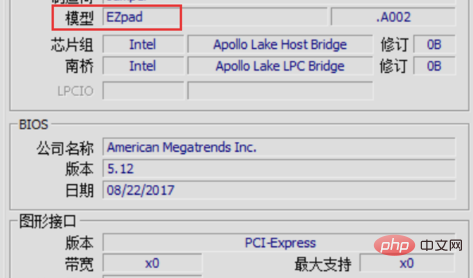
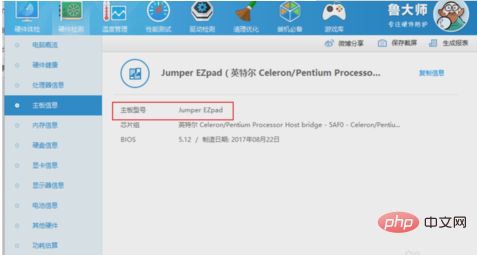
#2. マザーボード ブランド
# の公式 Web サイトを見つけます。 ## 必須 注: 編集者はタブレットを使用しているため、公式 Web サイトでは BIOS ファームウェアが提供されていないため、ここでは ASUS を例として使用します。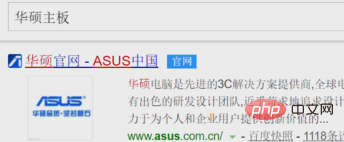
3. クリックしてサービス サポートをご利用ください
どのブランドであっても、ソフトウェアに関連するものはすべて、サポートインサイドで奉仕します。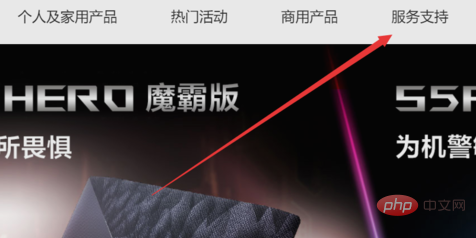
4. 次に、マザーボードをクリックします。
マザーボードを製造するメーカーは、通常、グラフィックス カードやその他の製品については、製品カテゴリでマザーボードを選択してください。
5. マザーボード シリーズ
一般に、マザーボードは、次の機能を実現するためにいくつかのシリーズに細分化されています。コンピューターのマザーボードのモデルをすばやく見つけます。マザーボードのシリーズがわからない場合は、「すべて」を選択します。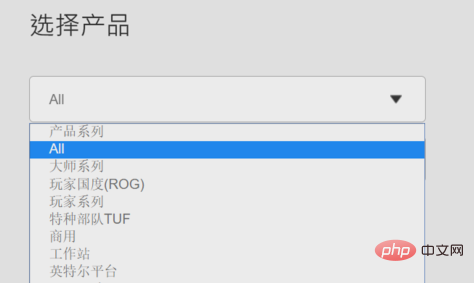
#6. 次に、[ドライバーとソフトウェア ツール] をクリックします。 BIOS はソフトウェアに属します。
 通常の状況では、一番上の BIOS システムをダウンロードするだけで、一番上のものが最新バージョンです。
通常の状況では、一番上の BIOS システムをダウンロードするだけで、一番上のものが最新バージョンです。
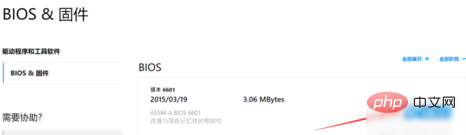
#7. 次に、USB フラッシュ ドライブを見つけます。通常、これには fat32 形式のファイル システムが必要で、ダウンロードしたファームウェアを USB に置きます。フラッシュドライブ、ルートディレクトリ。
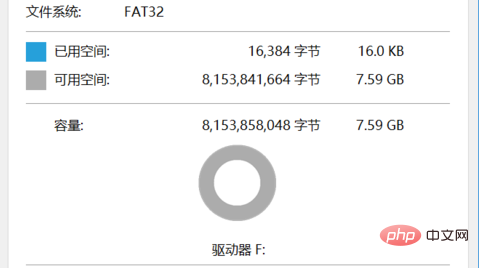
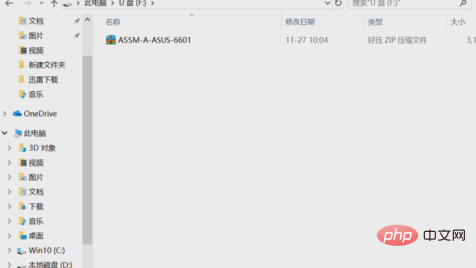
8. 最後に、U ディスクをマザーボードに挿入し、電源を入れます。コンピューター上で をクリックしてホットキーを押し、マザーボード シェルから開始することを選択し、プロンプトに従ってアップデートします。
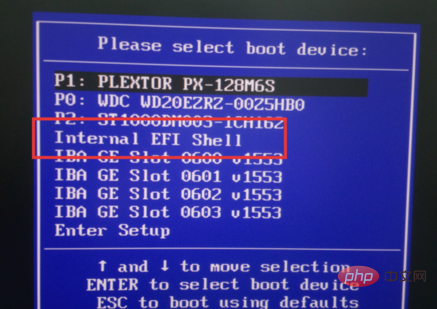
以上がBIOSを更新する方法の詳細内容です。詳細については、PHP 中国語 Web サイトの他の関連記事を参照してください。



